对于一些每日日程很多的朋友来说,我们都会使用各种方法来记住、备忘,而如果经常使用电脑,那么电脑中的便签确实是一个非常不错的方法。很多使用Win7系统的用户不知道如何使用便签来记事、备忘,下面小编就和大家分享一下教程哦。
Win7的便签也叫便笺,如下图,设置好之后,每次开机都会弹出帮助用户备忘。
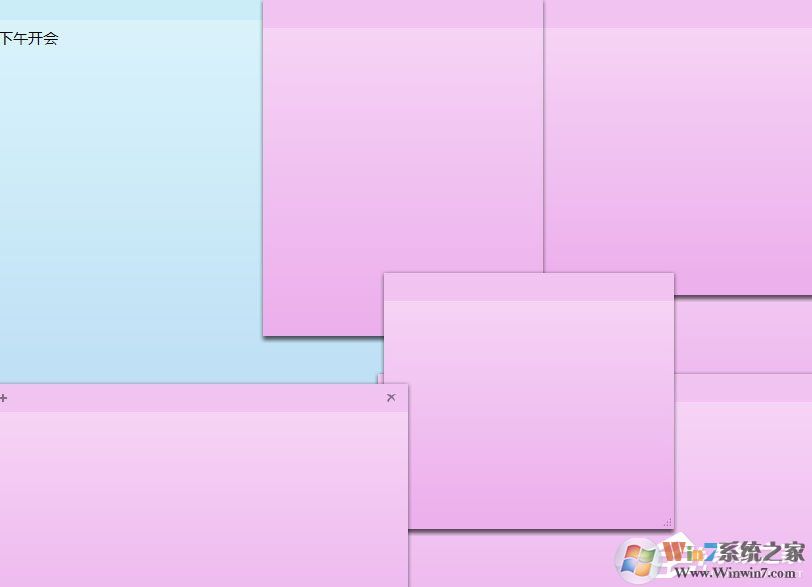
设置方法如下:
1、首先打开便笺,开始菜单-附件,在附件下面就有一个便签软件,点击打开就可以;
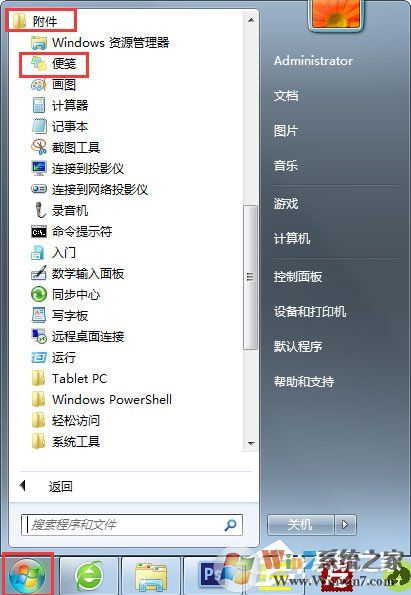
2、之后就会在桌面上出现一个便签(有点像我们平时用的便签纸),在上面输入我们要备忘的内容;
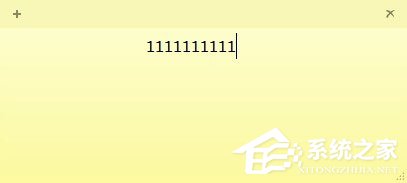
3、不用担心不够大,把鼠标放到便签纸的右下角,可以随意拉便签纸的大小,便签纸还可以随意调整位置;
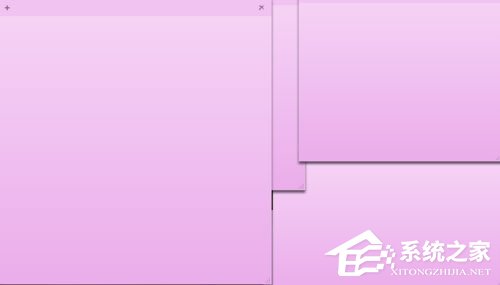
4、如果觉的颜色不喜欢,那也没事,便签有三种颜色可选,在便签纸上面单击鼠标右键就可以选择颜色了,在这里面大家可以选择自己喜欢的颜色;
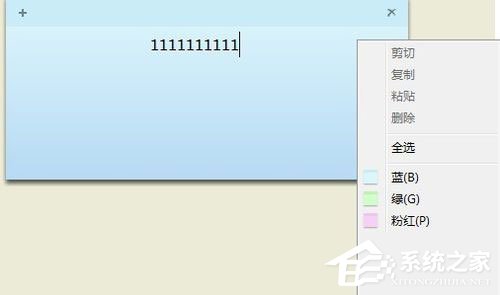
5、并且也可以加很多张的便签,点击+号就可以了,想几张就几张。想删除的点击X号就可以删除了。
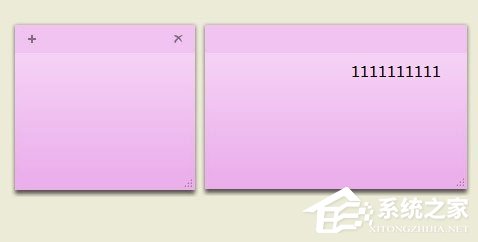
6、设置了便签之后,没删除的便签会在你电脑开机时显出来,这样电脑关机过后也不会忘记了。
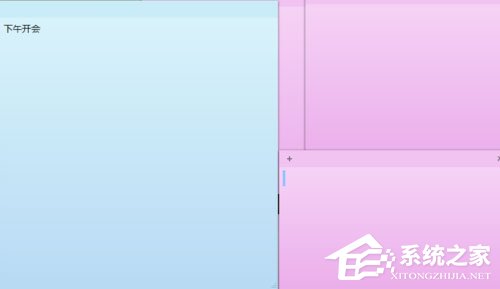
以上就是Win7系统如何使用便签的方法了,希望对大家有帮助哦。